- Parte 1. Recuperar mensajes de texto en iPhone a través de la aplicación Mensajes
- Parte 2. Recuperar mensajes de texto en iPhone con copia de seguridad de iCloud
- Parte 3. Recuperar mensajes de texto en iPhone a través de iTunes/Finder
- Parte 4. Recuperar mensajes de texto en iPhone con FoneLab iPhone Data Recovery
- Parte 5. Preguntas frecuentes sobre la recuperación de mensajes de texto en iPhone
Recuperar mensajes de texto eliminados en iPhone [4 métodos para realizar]
 Actualizado por Boey Wong / 04 dic, 2023 09:05
Actualizado por Boey Wong / 04 dic, 2023 09:05¡Buen día! Hace un tiempo estaba limpiando el almacenamiento de la aplicación Mensajes de mi iPhone eliminando mensajes antiguos. Sin embargo, no noté que eliminé algunos mensajes de texto esenciales. Se trata de las conversaciones entre mi jefe y yo. Los mensajes de texto son sobre nuestros grandes proyectos entrantes. Ayúdame a recuperar mensajes de texto eliminados en iPhone. ¡Gracias!
Los mensajes de texto se pueden eliminar fácilmente en un iPhone. Puedes eliminar una conversación con unos pocos toques en la pantalla de tu iPhone. La pregunta es: ¿puedes recuperar mensajes de texto eliminados en tu iPhone? ¡Por supuesto! Consulte los métodos a continuación.
![Recuperar mensajes de texto eliminados en iPhone [4 métodos para realizar]](https://www.fonelab.com/images/ios-data-recovery/iphone-sms-recovery/iphone-sms-recovery.jpg)

Lista de Guías
- Parte 1. Recuperar mensajes de texto en iPhone a través de la aplicación Mensajes
- Parte 2. Recuperar mensajes de texto en iPhone con copia de seguridad de iCloud
- Parte 3. Recuperar mensajes de texto en iPhone a través de iTunes/Finder
- Parte 4. Recuperar mensajes de texto en iPhone con FoneLab iPhone Data Recovery
- Parte 5. Preguntas frecuentes sobre la recuperación de mensajes de texto en iPhone
Parte 1. Recuperar mensajes de texto en iPhone a través de la aplicación Mensajes
Por supuesto, la aplicación Mensajes será el primer método para aprender cómo recuperar mensajes de texto eliminados en iPhone. Es la forma incorporada de hacerlo. Una vez que elimines accidentalmente una conversación o un solo mensaje de texto en tu iPhone, se almacenará en la carpeta Eliminados recientemente de la aplicación Mensajes. Por lo tanto, sólo necesita encontrar dónde se encuentra la carpeta. ¿Cómo? Afortunadamente, publicamos los pasos detallados sobre su procedimiento a continuación. Imítalos para obtener mejores resultados. Siga adelante.
Paso 1Inicie la aplicación Mensajes en su iPhone. Más tarde, verá la lista de todas las conversaciones recientes. Después de eso, elija el botón Editar en la parte superior izquierda de la interfaz principal. Luego, toque el botón Mostrar eliminados recientemente. Alternativamente, puede tocar el botón Eliminado recientemente.
Paso 2Vuelva a la lista de conversaciones tocando el ícono <. Después de eso, selecciona la conversación que deseas restaurar en tu iPhone. Toque el botón Recuperar después. Elija los mensajes que desea recuperar. Toque el botón Recuperar mensajes para iniciar el proceso de recuperación.
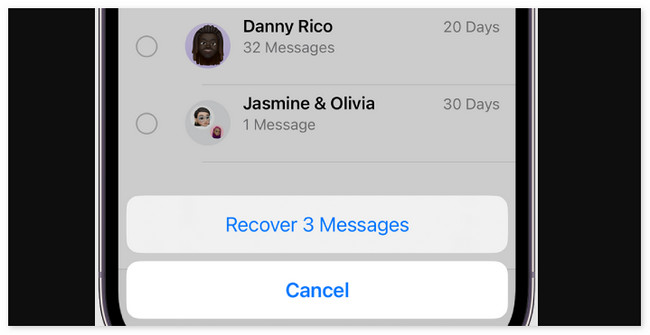
Con FoneLab para iOS, recuperará los datos perdidos / eliminados del iPhone, incluidas fotos, contactos, videos, archivos, WhatsApp, Kik, Snapchat, WeChat y más datos de su copia de seguridad o dispositivo de iCloud o iTunes.
- Recupere fotos, videos, contactos, WhatsApp y más datos con facilidad.
- Vista previa de datos antes de la recuperación.
- iPhone, iPad y iPod touch están disponibles.
Parte 2. Recuperar mensajes de texto en iPhone con copia de seguridad de iCloud
Los dispositivos Apple tienen una forma integrada de realizar copias de seguridad de sus datos. Es con la ayuda de iCloud. Afortunadamente, dicho almacenamiento basado en la nube admite la preparación de mensajes de texto de su iPhone. Si es así, puedes usar el proceso de restauración de iCloud para recuperar textos eliminados en iPhone si tienes archivos de respaldo que contengan tus mensajes eliminados.
Sin embargo, este proceso requiere que restablezcas tu iPhone de fábrica. Significa que eliminarás todos los datos de tu iPhone. Pero no hay nada de qué preocuparse si realiza una copia de seguridad de todos sus datos correctamente en su iPhone. Vea a continuación cómo funciona este proceso.
Paso 1Borra todo el contenido o datos de tu iPhone. Para hacer eso, abra el Ajustes aplicación. Después de eso, seleccione el General en la parte superior de la interfaz principal. En la parte inferior, elige el Transferir o reiniciar iPhone botón. Elige el Borrar contenidos y ajustes icono en la parte inferior.
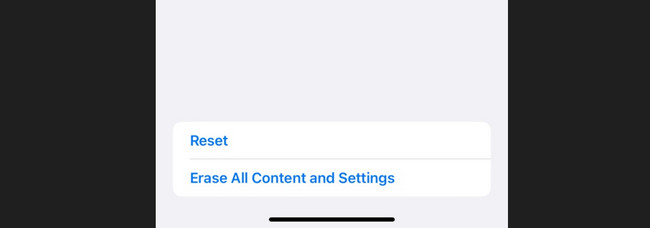
Paso 2Encienda su iPhone y verá muchos procedimientos en pantalla en su pantalla. Elegir el Desde la copia de seguridad de iCloud botón una vez que ya esté en el Transfiera sus aplicaciones y datos botón. Inicie sesión en su cuenta de iCloud para realizar la copia de seguridad de los mensajes.
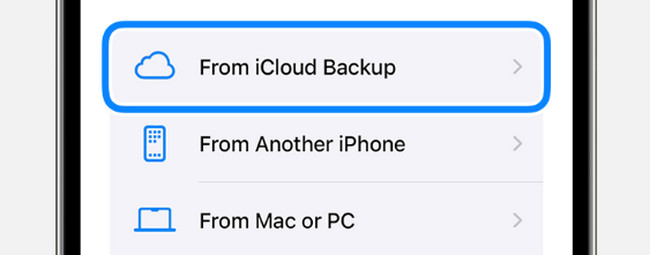
Paso 3Elija una copia de seguridad y luego siga las instrucciones que aparecen en pantalla. Después de eso, verás el Restaurar desde iCloud pantalla. Espere hasta que finalice el proceso de restauración.

Con FoneLab para iOS, recuperará los datos perdidos / eliminados del iPhone, incluidas fotos, contactos, videos, archivos, WhatsApp, Kik, Snapchat, WeChat y más datos de su copia de seguridad o dispositivo de iCloud o iTunes.
- Recupere fotos, videos, contactos, WhatsApp y más datos con facilidad.
- Vista previa de datos antes de la recuperación.
- iPhone, iPad y iPod touch están disponibles.
Parte 3. Recuperar mensajes de texto en iPhone a través de iTunes/Finder
Alternativamente, puedes recuperar mensajes de texto eliminados en iPhone a través de una Mac. Las herramientas que puedes utilizar son Finder e iTunes. Los programas integrados tienen los mismos procesos pero difieren en algunos botones. Vea cómo funcionan estos 2 programas.
Paso 1Inicie la herramienta Finder o iTunes en su Mac. Después de eso, conecta el iPhone a un cable USB y la Mac. La pantalla se cargará y la Mac reconocerá su iPhone. Se mostrará en el lado izquierdo de la interfaz principal. Haga clic en su icono a la izquierda y su información aparecerá a la derecha.
Paso 2Por favor, haga clic en el General botón de la derecha. Después de eso, verá más información sobre cómo actualizar y restaurar su iPhone. Por favor haga clic en restaurar iPhone botón. Seleccione la copia de seguridad más relevante y el proceso comenzará inmediatamente.

Parte 4. Recuperar mensajes de texto en iPhone con FoneLab iPhone Data Recovery
FoneLab iPhone de recuperación de datos ¡También puede ayudarte! Es una herramienta de terceros que puede recuperar mensajes de texto eliminados en iPhones sin respaldo. Los mensajes no son los únicos datos que admite. También se incluyen fotos, audio, contactos, notas y videos. Otra cosa buena de este software es que es compatible con todos los modelos de iPhone. Además, te permite ver la vista previa de los datos del iPhone antes y después de la recuperación.
Con FoneLab para iOS, recuperará los datos perdidos / eliminados del iPhone, incluidas fotos, contactos, videos, archivos, WhatsApp, Kik, Snapchat, WeChat y más datos de su copia de seguridad o dispositivo de iCloud o iTunes.
- Recupere fotos, videos, contactos, WhatsApp y más datos con facilidad.
- Vista previa de datos antes de la recuperación.
- iPhone, iPad y iPod touch están disponibles.
Por favor vea a continuación cómo FoneLab iPhone de recuperación de datos funciona para recuperar mensajes eliminados de iPhone. Siga adelante.
Paso 1Haga clic en el Descargar gratis botón. Después de eso, comenzará el proceso de descarga. Configure la herramienta y ejecútela.
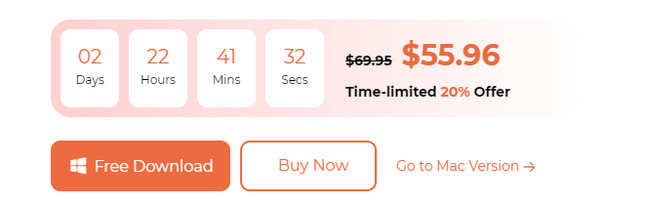
Paso 2Aparecerá la interfaz de conexión. Utilice un cable USB para hacer eso. El iPhone aparecerá después con sus detalles. Haga clic en el Recuperarse del dispositivo iOS del botón.
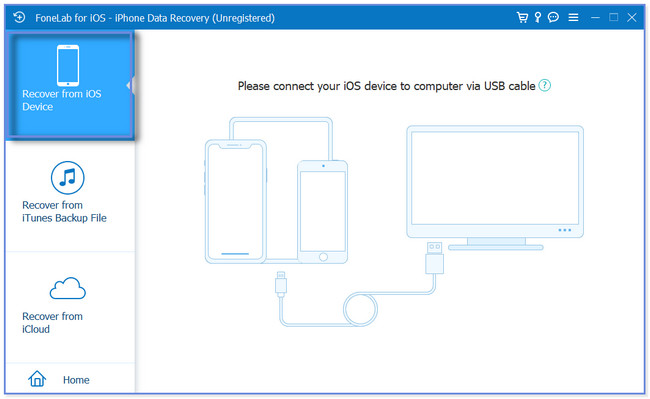
Paso 3Haga clic en el Iniciar escaneado botón. Los resultados aparecerán después del proceso de escaneo. Por favor seleccione el Mensajes sección a la izquierda de la siguiente pantalla.
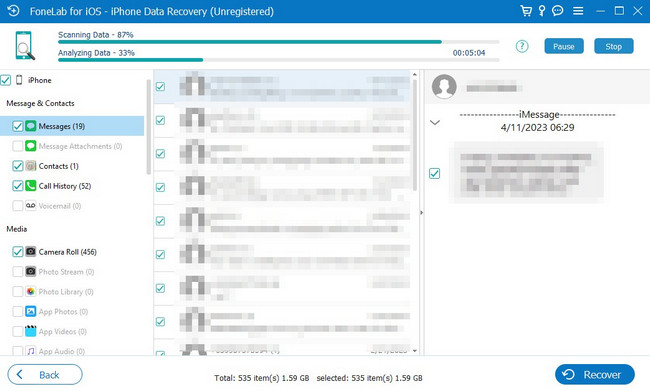
Paso 4Seleccione los mensajes que recupera. Después de eso, marque la Recuperar para recuperar los mensajes eliminados del iPhone.
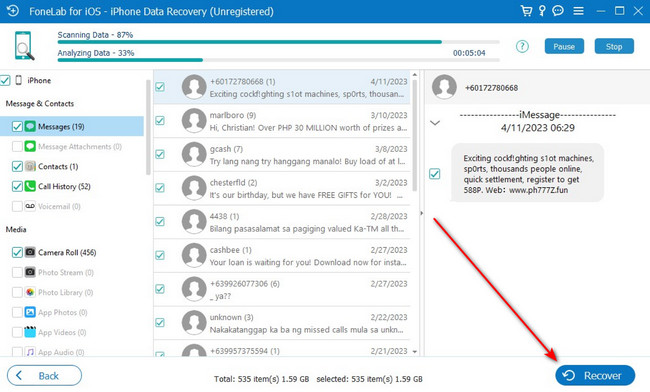
Parte 5. Preguntas frecuentes sobre la recuperación de mensajes de texto en iPhone
1. ¿Cuánto tiempo guarda el iPhone los mensajes de texto?
De forma predeterminada, el iPhone nunca borrará los mensajes de texto que almacena. Sin embargo, puedes elegir cuándo tu iPhone elimina automáticamente tu mensaje de texto. Puede establecer su fecha en 30 días o 1 año. Para hacer eso, inicie el Ajustes aplicación en tu iPhone. Después de eso, elija el Mensajes icono en la pantalla. Luego, deslice hacia abajo la pantalla y seleccione el Mantener mensajes botón. Elija una opción sobre la eliminación automática de los mensajes de texto de su iPhone posteriormente.
2. ¿Puedes bloquear u ocultar mensajes de texto en tu iPhone?
Sí. Puedes bloquear mensajes de texto en tu iPhone. Solo necesitas usar la función Screen Time. Sin embargo, el método solo se aplica a los modelos de iPhone 12 y superiores. Para realizar el procedimiento de bloqueo, abra la Ajustes aplicación. Después de eso, elija el <div style="font-size:12px; line-height:1em;">El tiempo<br>DE PANTALLA</div> botón. Selecciona el En gire botón para activarlo. Toque en el Usar código de acceso de tiempo de pantalla opción y cree una contraseña. Selecciona el Límites de la aplicación Y elige la Agregar límite botón. Selecciona el Mensajes icono y toque el Todas las aplicaciones y categorías Botón para ocultar mensajes de texto. Más tarde, toque el Añada del botón.
¡Eso es todo por ahora! Esperamos que hayas aprendido cómo recuperar mensajes de texto eliminados en iPhone. Esperamos que los procesos sean fáciles de seguir. ¿Tienes más preguntas sobre los problemas de tu iPhone? Háganos saber comentando la sección siguiente. Estaremos respondiendo a sus consultas lo antes posible. ¡Gracias!
Con FoneLab para iOS, recuperará los datos perdidos / eliminados del iPhone, incluidas fotos, contactos, videos, archivos, WhatsApp, Kik, Snapchat, WeChat y más datos de su copia de seguridad o dispositivo de iCloud o iTunes.
- Recupere fotos, videos, contactos, WhatsApp y más datos con facilidad.
- Vista previa de datos antes de la recuperación.
- iPhone, iPad y iPod touch están disponibles.
